Ehitatud videokaardi ühendamine vajaliku ja rakendamise jaoks

- 2899
- 693
- Tyrone Beer Jr.
Kaasaegsetel sülearvutitel on sageli nii diskreetne kui ka ehitatud videokaartidega. Ja kaugeltki alati ilmne, milline graafika konkreetsel juhul töötab. Sageli peavad kasutajad mõtlema, kuidas keelata sisseehitatud videokaardi ja viia kõik ülesanded võimsama diskreetse tasuga. Seetõttu on võimalik vältida soovimatut vahetamist ühelt adapterilt teisele automaatses režiimis. Kõik mängud, programmid ja spetsialiseeritud tarkvara käivitatakse eraldi videokaardi kaudu, nii et kaotust ega jõudluse kaotust ei toimu.

Ehitatud videokaardi keelamiseks on mitu tõhusat viisi. Kasutajal on vabadus valida lähenemisviis, mis tundub kõige sobivam.
Lülitanud sülearvuti sisseehitatud videokaardi välja NVIDIA ja katalüsaatori juhtimiskeskuse juhtpaneeli kaudu
Mis tahes graafilise adapteri toimimiseks on vaja draivereid, mis on kõige sagedamini installitud automaatsesse režiimi. Koos draiveritega installitakse tavaliselt videokaardi seadistamiseks või vajalike jõudlusnäitajate saamiseks lisatarkvara. NVIDIA tooted pakutakse NVIDIA toodete jaoks ja AMD - Catalyst'i juhtimiskeskuse videokaartide jaoks.
Sellise tarkvara kaasaegsed versioonid hõlmavad palju kasulikke funktsioone, sealhulgas võimalust installida diskreetne videokaart prioriteetse graafilise adapterina. Vastava valiku kaasamine väldib integreeritud kiibi kasutamist programmide või mängude käivitamisel.
Funktsionaalsuse kasutamise näitena kaaluge NVIDIA juhtpaneeli. Selle tarkvara kaudu sisseehitatud videokaardi väljalülitamiseks on vaja selgelt järgida järgmisi juhiseid:
- Lülitage arvuti sisse ja oodake opsüsteemi täiskoormust.
- Kontekstimenüü helistamiseks klõpsake töölaua tasuta koha paremal nuppu.
- Esitatud punktidest leidke NVIDIA juhtpaneel ja klõpsake sellel. Mõnel juhul ei toimi programmi sel viisil leidmine. Siin tulevad appi nupp "Start" ja installitud rakenduste loend.
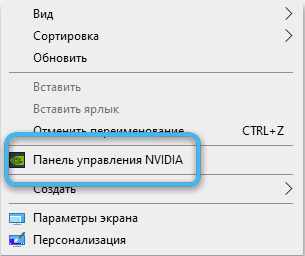
- Oodake põhiprogrammi akna avamist.
- Parameetritest vasakul 3D, et leida väike pluss ja vajutada seda. Seega on võimalik avada programmi menüüelementide loend.
- Valige jaotis nimega "3D parameetrid".
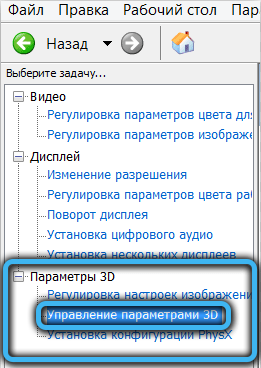
- Minge vahekaardile Global Parameetrid.
- Avatud aknast leidke üksus "eelistatud graafiline protsessor" ja valige selle vastas väärtus "kõrge jõudlusega Nvidia protsessor".
- Seadete muudatuste kinnitamiseks ja funktsiooni aktiveerimiseks klõpsake nuppu "Rakenda".
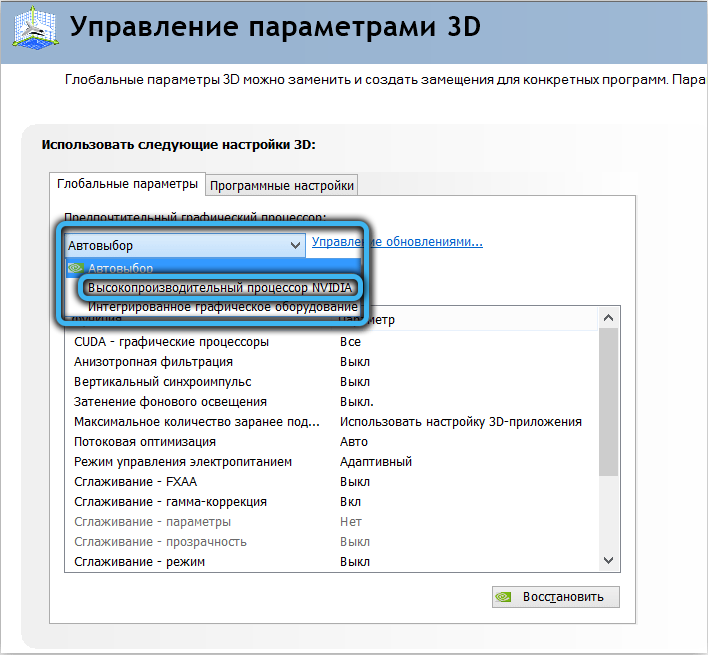
Protseduuri võib pidada lõpule. See tarkvara ei lülita integreeritud videokaarti täielikult välja. See jätkub toimimist, kuid kõik programmid ja mängud kasutavad ainult diskreetset graafilist adapterit. Vajadusel saab kasutaja seada iga installitud programmi eelistatud graafilise protsessori eraldi. Jao "Tarkvara sätted" on lihtne avada ja korrata ülalkirjeldatud algoritmi.
Kuidas Windowsi seadmehalduri abil sülearvuti sisseehitatud videokaardi keelata
Vajadusel ühendage kõik seadmed arvutis lahti, et seadmehaldurit meeles pidada. See on standardsüsteemi utiliit, mis võimaldab teil kontrollida erinevate PC -elementide toimimist ja vajadusel lahti ühendada need.
Ehitatud videokaardi lahtiühendamiseks seadmehalduri kaudu peate tegema järgmist:
- Klõpsake klaviatuuril Win+R kombinatsioon, et avada akna "Perform".
- Sisestage käsk devmgmt, mis ilmus real.MSC. Kinnitage klahvi "Enter" toimingud või vajutades nuppu "OK".
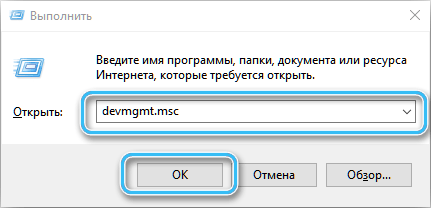
- Oodake seadmehalduri avamist, milles kõik kasutatud seadmed esitatakse.
- Avage utiliidi aknas rida "Video -adapters", klõpsates nime lähedal spetsiaalsel noolel. Kuvatakse arvutisse installitud graafiliste protsessorite loend.

- Kogenematutel kasutajatel on üsna keeruline kindlaks teha, milline seade on ehitatud ja milline on diskreetne. Sel juhul on soovitatav lihtsalt brauseri otsingumootori kaudu loendis sisalduvat nime otsida. Vajaliku teabe tuvastamiseks võrgus ei ole keeruline.
- Määrake, milline videokaart on ehitatud -in. On vaja selle keelata.
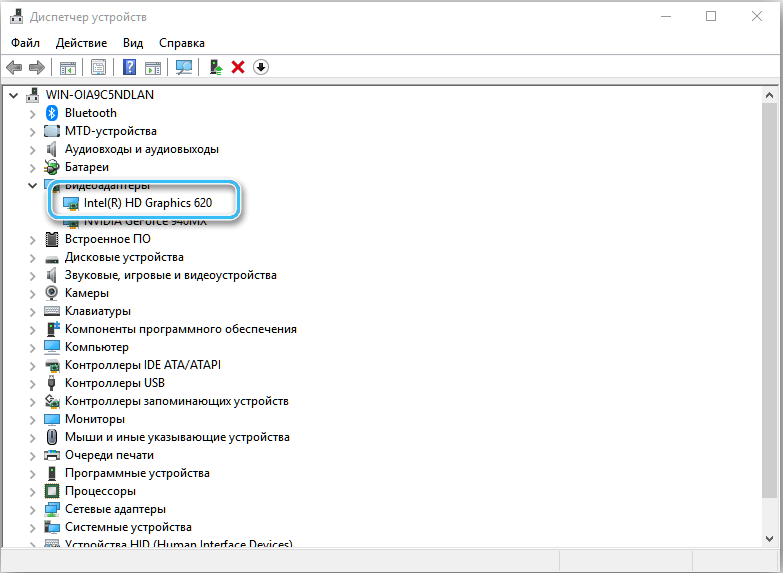
- Valige seadmete dispetšeri loendis soovitud üksus, klõpsates seda üks kord vasaku nupuga. Järgmisena klõpsake sellel hiire parema nupuga, nii et kontekstimenüü ilmub.
- Hiire parema nupumenüüst leidke positsioon "keela seade" ja klõpsake sellel.
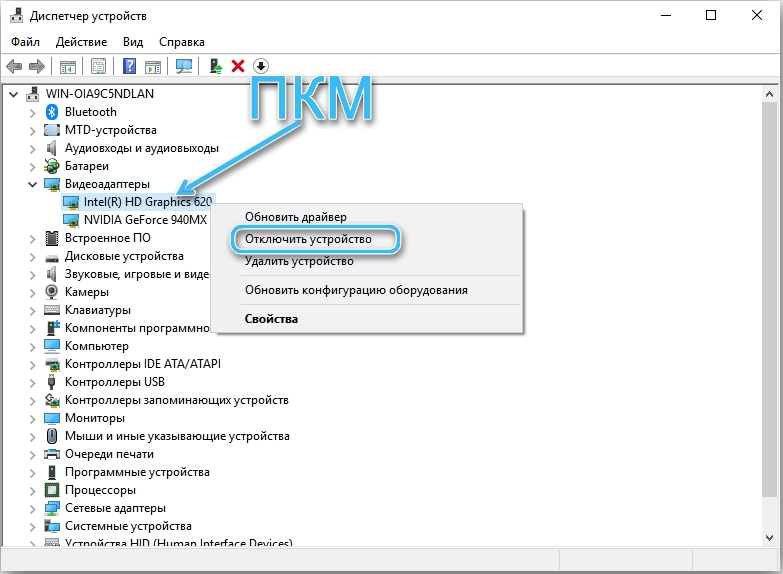
Kui kõik tehakse õigesti, on integreeritud videokaart kohe lahti ühendatud. Kogu koormus lülitub automaatselt diskreetsele graafilisele adapterile, mida kasutatakse kõigis mängudes ja programmides.
Kirjeldatud meetod on lihtne ja juurdepääsetav, kuid see on kõige kahtlasem. Kaasaegsetes arvutites käivitatakse sisseehitatud graafiline protsessor hiljem automaatrežiimis ilma kasutaja osaluseta. See on eriti tavaline sülearvutites, mis vahetavad aktiivselt videokaartide vahel, et tagada parim energiatõhusus.
Kuidas keelata BIOS -i ja UEFI arvutis oleva videokaardi sisseehitatud videokaart
Hea viis sisseehitatud videoadapteri väljalülitamiseks on BIOS -i säte koos vastavate parameetrite installimisega. Meetod sobib peaaegu kõigi arvutite jaoks, kuid mõnel sülearvutil on võimatu rakendada. See on tingitud asjaolust, et selliste seadmete bios ei pruugi lihtsalt olla sobiv üksus.
Protseduur:
- Minge arvuti sisselülitamisel BIOS -i või UEFI -le. Selleks klõpsake kohe pärast söötmist DEL või F2 klahvi. Konkreetsed võtmed võivad erineda sõltuvalt emaplaadi tootjast. Võite kasutada ka alternatiivset meetodit BIO -de laadimiseks süsteemi kaudu. Selleks järgige tee "Arvutiparameetrite muutmine - taastamine - spetsiaalsed laadimisvalikud". Pärast arvuti taaskäivitamist pakutakse kasutajale mitu sisestusvalikut, mille hulgas on Bios UEFI.
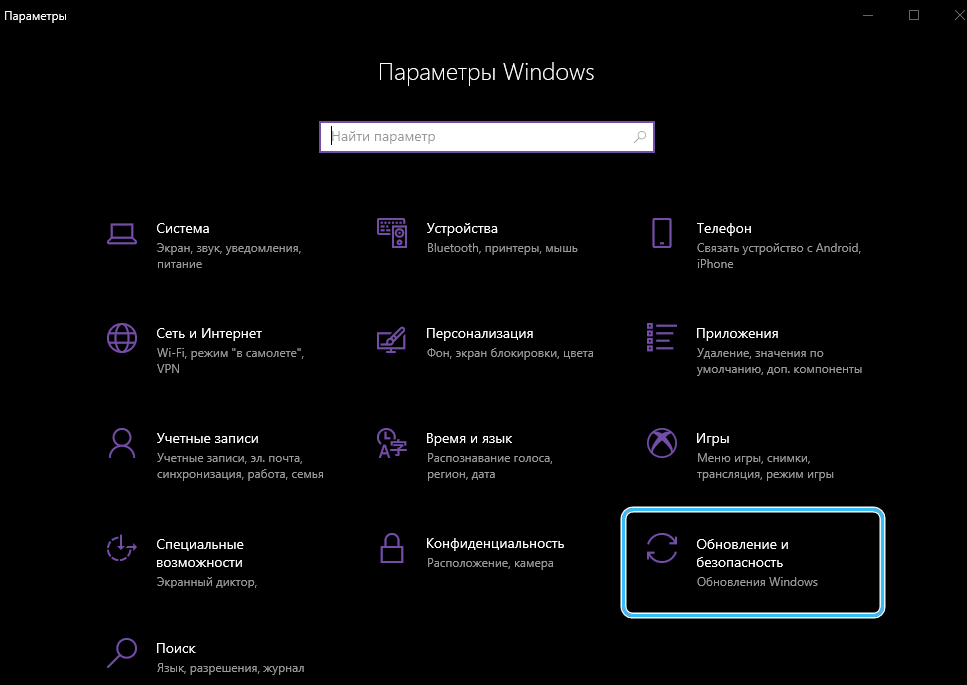
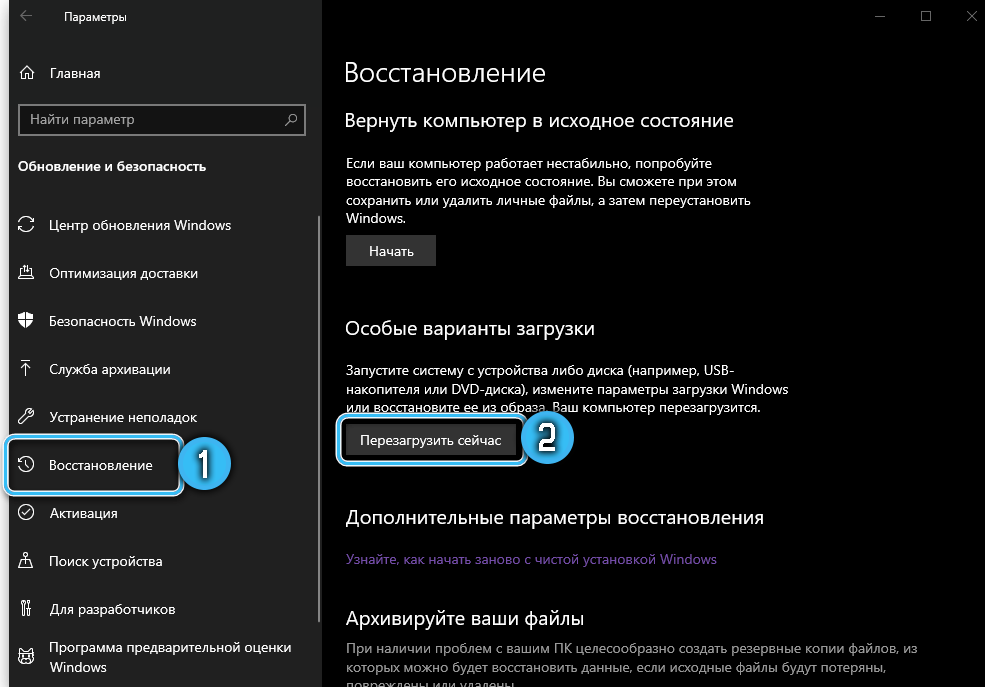
- Leidke BIOS -is jaotis nimega välisseadmed või integreeritud välisseadmed. See kehtib statsionaarsete arvutite kohta, kuna sülearvutites võib soovitud punkt olla peaaegu kõikjal. Saate vaadata täiustatud sektsioonides ja konfiguratsioonis, pöörates tähelepanu diagrammide sätetele.
- Lihtsaimal juhul piisab lihtsalt "puuetega inimeste" või "puudega" väärtuse valimisest leitud punkti vastas. Samal ajal pannakse esikohale diskreetne PCI-E videokaart esikohale.
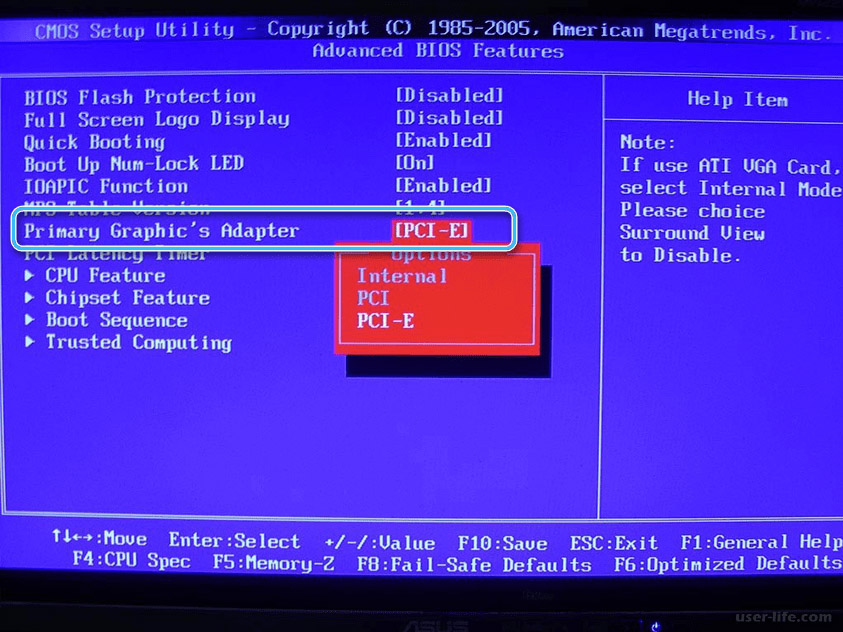
Hoolimata BIOS -i versioonide mitmekesisusest, ei teki vajalike seadete otsimisega seotud probleeme enamasti. Kuid me ei tohi unustada, et mõned sülearvutid põhimõtteliselt ei toeta seda funktsiooni.
Kuidas keelata sülearvuti integreeritud videokaart, kui kõik meetodid pole aidanud
Ehitatud videokaardi lahtiühendamise meetod on vastavate draiverite desaktiveerimise tõttu vähem levinud. Siin saate kasutada järgmist algoritmi:
- Klõpsake töölaua ikooni "arvuti" nuppu parema hiirenupuga.
- Läbivaatamise loendis leidke üksus "atribuudid" ja klõpsake sellel vasaku hiire nupuga.
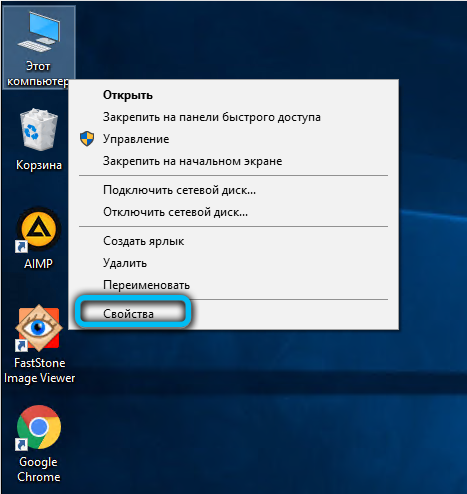
- Avatud aknas näete süsteemi kohta põhiteavet. Vasakul küljel on punkte, mille hulgas on "seadmehaldur". Vaja vasaku hiirenupuga on vaja sellel klõpsata.
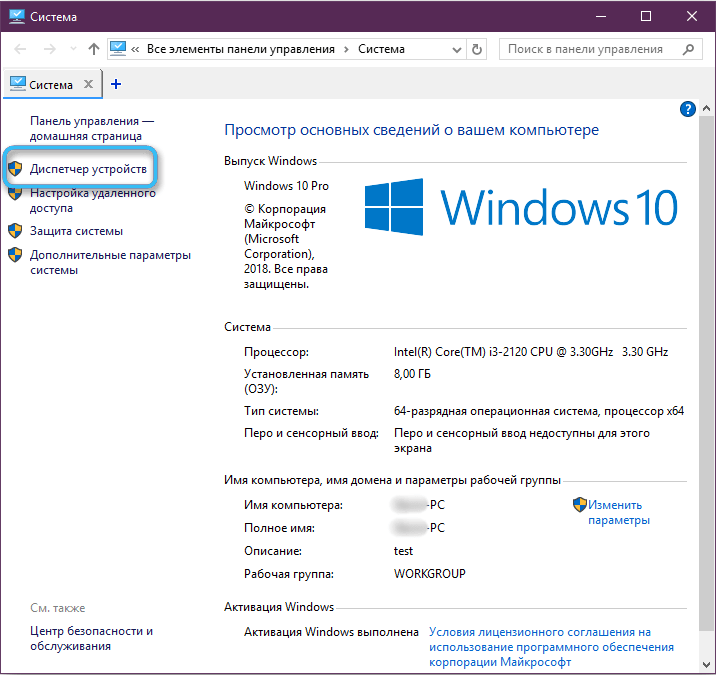
- Leidke loendis üles ehitatud videokaart, mis peaks olema videoadapteri plokis.
- Klõpsake parema hiirenupu leitud seadet ja valige "Atribuudid".

- Minge vahekaardile "Driver", mis näitab teavet seadme jaoks installitud tarkvara kohta.
- Vajutage nuppu "Keela".
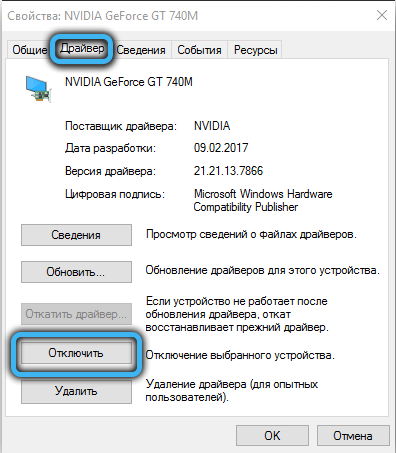
Üks esitatud meetodeid võimaldab teil enamikul juhtudel ühendada ehitatud videokaardi ja lülitada täielikult diskreetsele adapterile. Kui midagi ei juhtunud, on arvutis tõenäoliselt tarkvara- või riistvaraprobleemid. Olukorrast väljapääs on üleskutse kvalifitseeritud spetsialistidele teeninduse töötubades.
- « Telefoni soojendamine laadimisel - põhjused, seotud probleemid ja meetodid nende kõrvaldamiseks
- Mis on Overwolfi programm ja kuidas seda õigesti kasutada »

